いつも頭をかかえるTaxシーズン。CPA (Certified Public Accountant) にすべて依頼している人は書類を提出することで完了しますが、個人でソフトウェアを使っている人は、各項目にいつも悩みますよね。
そのうちのひとつが Roth コンバージョン。Traditional IRA から Roth IRA にコンバージョンした時にも正しくフォームを入力する必要があります。
各種ソフトはそれに対応していて、TurboTaxでも対応できます。
目次
TurboTax での入力方法
TurboTax のサイトに手順が記載されています。
A backdoor Roth IRA allows you to get around income limits by converting a traditional IRA into a Roth IRA. You’ll get a Form 1099-R the year you make the conversion.
Reporting a backdoor Roth conversion is a two-step process.
How do I enter a backdoor Roth IRA conversion?
この手順に従うだけですが、参考までに TurboTax Home & Business 2024 デスクトップ版で操作した手順を紹介します。
私は CPA (Certified Public Accountant) ではありませんので、以下はあくまで私が操作した内容になります。
TurboTax のヘルプがとても役に立ったのですが、メニュー操作に混乱したため、自分のメモも兼ねての記録になります。質問には一切答えられませんので、何か不明な点がある場合には CPA や TurboTax のサポートにお問い合わせください。
Step 1: Traditional IRA を Nondeductible Contribution として入力
1. Personal タブ > Deductions & Credits を開き、I’ll choose what I work on を選択します
Home & Business 以外では Personal ではなく、Federal Taxes タブのようです。
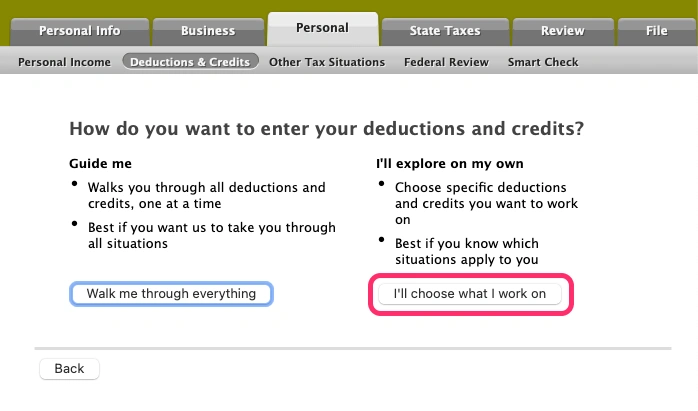
2. Traditional and Roth IRA Contributions を選択します
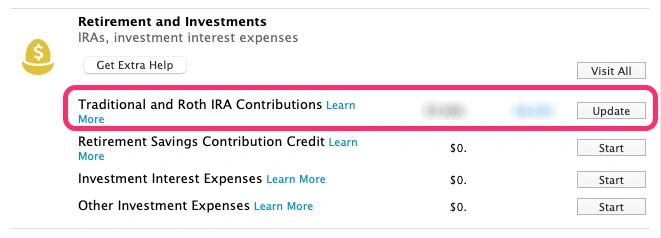
3. 最初の画面では、申請者の Traditional IRA を選択して先に進みます
4. Did {name} Contribute To a Traditional IRA? と質問が出るので Yes を選択して次に進みます。
5. Is This a Repayment of a Retirement Distribution? と出るので No を選択して次に進みます
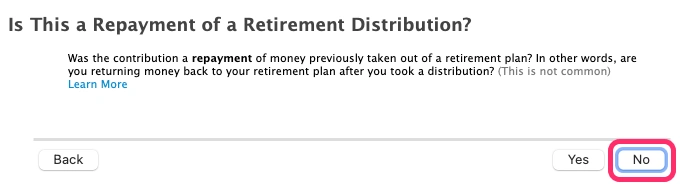
6. Tell Us How Much You Contributed と質問が出るので、実際に Traditional IRA に入れた総額を入力します。総額のうち、今年の1月1日から4月15日までに入れた額がある場合には、その金額を2つ目に入力します。
例) 総額 7,000 ドルのうち、1,000 ドルを Tax Return 申告年の2月2日に入金した場合には 1,000 を2つ目の枠に入力します。
7. Did You Change Your Mind? と質問されますが、ここは No として次に進みます。

8. Any Excess IRA Contributions Before 2024? と質問されることがあるかもしれません。限度額以上は入金していない前提で No を選択して次に進みます。
9. Any Nondeductible Contributions to {Name}’s IRA? と質問された場合、過去の Tax Return に Form 8606 があるかどうかを確認します。過去に Traditional IRA から Roth IRA にコンバージョンした場合は Form 8606 が Tax Return に報告されています。その場合には Yes を選択します。
10. Let’s Find Your IRA Basis が出るので、ここでは昨年およびそれ以前の Form 8606 を確認し、total basis という欄を見つけてその額を入力します。
11. 手順を進めて Choose Not to Deduct IRA Contributions という画面が出てきたら Yes, make part of my IRA contribution nondeductible を選択して全額入力します。
この画面が出ずに Income Too High To Deduct an IRA Contribution というメッセージが出た場合はそのまま次に進みます。
12. その後回答項目が出てきたら質問事項に従って入力が完了するまで進めます。
Step 2: Roth Conversion の入力
1. Personal タブ > Personal Income を選択し、I’ll choose what I work on を選択します
TurboTax ヘルプでは Wages & Income メニューと記されており少し苦労します。Home & Business 以外では混乱しないと思います。
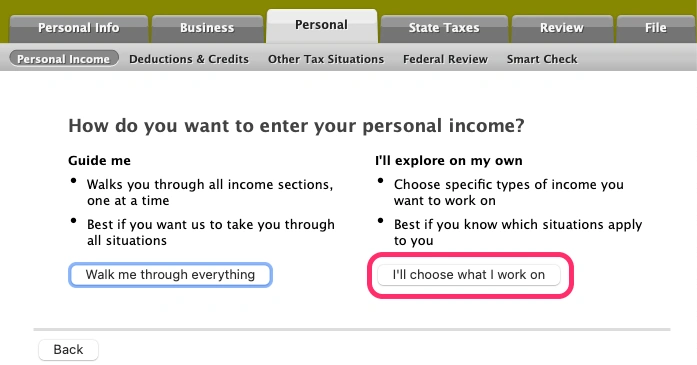
2. IRA, 401(k), Pension Plan Withdrawals (1099-R) を選択します。
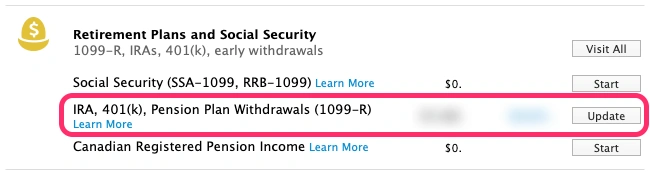
3. Your 1099-R Entries が表示された場合、以下の選択をします
- 入力済みの 1099-R が該当の Traditional IRA の場合は Edit
- 入力済みの 1099-R が異なる内容の場合には Add Another 1099-R

Did you have any of these types of income in 2024? が出た場合にはそのまま進みます。
4. Traditional IRA の 1099-R をインポートもしくは手動で入力し、入力が完了したら Continue で次に進みます。
5. Did {Name} Inherit the IRA from {Payer} が表示されたら No を選択します
6. What Did You Do With The Money From {Payer}? が表示されたら、以下の選択をします。
- {Name} moved the money to another retirement account (or returned it to the same retirement account).
- {Name} did a combination of rolling over, converting, or cashing out the money.
- Amount converted to a Roth IRA account に全額を入力
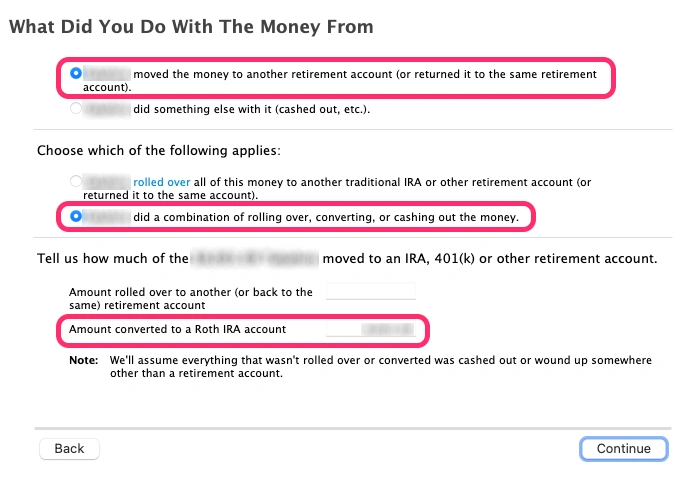
7. 残りのステップは質問を回答して進めていき、Your 1099-R Entries 画面に戻ったら終了です。
Step 3: Form 1040 と Schedule 1 を確認
TurboTax の画面上部にある Forms をクリックして以下を確認します。
- Form 1040 > Line 4a IRA Distributions: バックドア Roth IRA の額であることを確認
- Form 1040 > Line 4b Taxable Amount: ゼロであることを確認。ただしRothコンバージョンをすぐに行なわずに期間が空いてしまった場合にはその期間に発生した利息額が表示されます
- Schedule 1 > Line 20 IRA deduction: 空白であることを確認
確認終了後は EasyStep で入力画面に戻ります。
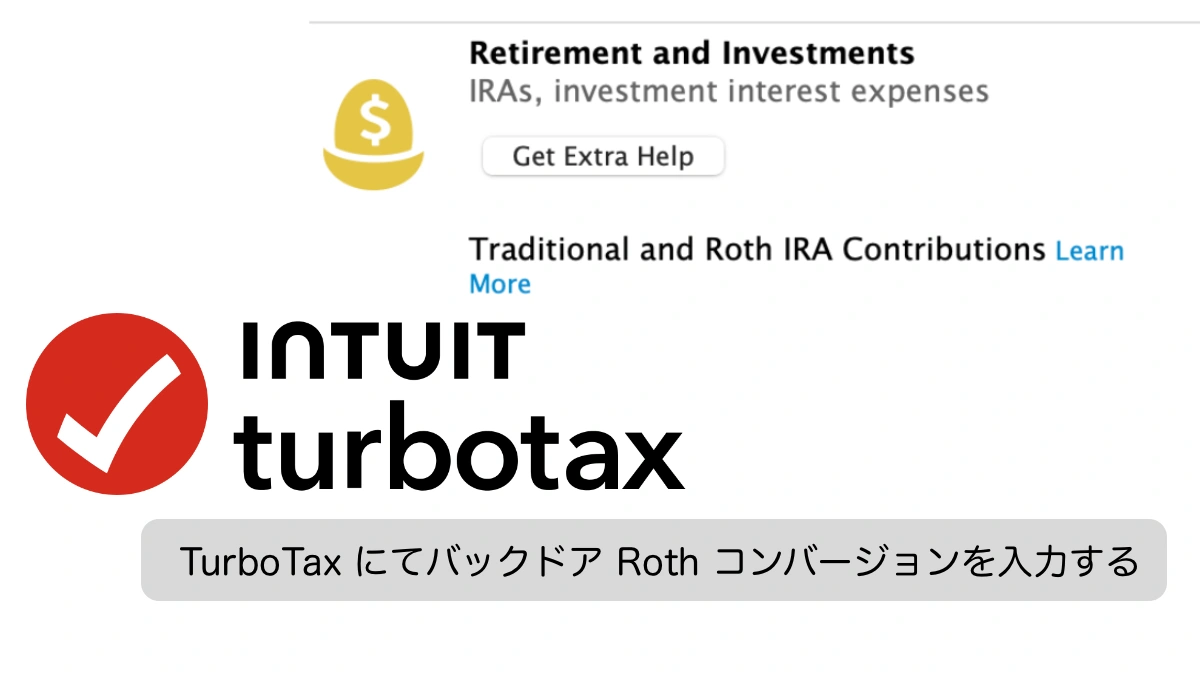
コメントを残す